PIN- oder UNPIN-Apps, indem Sie mit der rechten Maustaste im Startmenü klicken. 2. Zeigen oder ausblenden kürzlich Apps über Einstellungen> Personalisierung> Start; 3.. Steuerungs -App -Vorschl?ge und h?ufige Apps durch Umschaltungsoptionen in Starteinstellungen; V. 5. Verwenden Sie Desktop- oder Programme Ordner -Verknüpfungen als Problemumgehung für Ordner. 6. Setzen Sie das Startmenü -Layout mithilfe von PowerShell- oder Apps -Einstellungen zurück. 7. Verwenden Sie optional Tools von Drittanbietern wie StartAllback oder ExplorerPatcher für eine erweiterte Anpassung, um einen personalisierteren und effizienteren Workflow in den Entwurfsbeschr?nkungen von Windows 11 zu erstellen.

Wenn Sie das Windows 11 -Startmenü anpassen, k?nnen Sie Ihren Workflow personalisieren und h?ufig verwendete Apps zug?nglicher. W?hrend Microsoft das Startmenü im Vergleich zu ?lteren Windows -Versionen vereinfacht hat, gibt es immer noch verschiedene M?glichkeiten, es auf Ihre Einstellungen zuzustellen. So wie: wie:
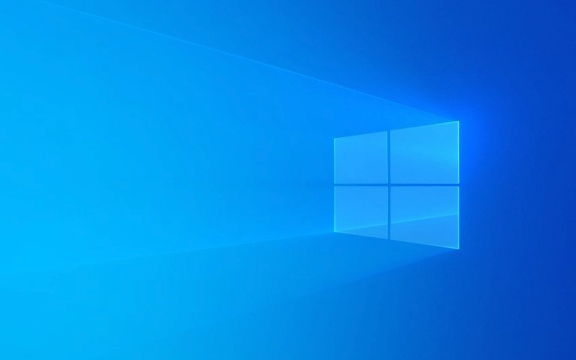
1. PIN und UNPIN -Apps
Die grundlegendste Anpassung ist die Verwaltung, welche Apps im Startmenü angezeigt werden.
-
Um eine App festzuhalten:

- Offener Start .
- Scrollen Sie durch die App -Liste oder suchen Sie nach der gewünschten App.
- Klicken Sie mit der rechten Maustaste auf die App und w?hlen Sie PIN, um zu starten .
-
Eine App zu entspannen:
- Offener Start .
- Klicken Sie mit der rechten Maustaste auf jede App-Fliese im Startmenü.
- W?hlen Sie Unpin von Anfang an .
Hinweis: Im Gegensatz zu Windows 10 unterstützt Windows 11 keine Gr??en?nderung oder das Erstellen von Ordnern direkt im Startmenü.

2. Zeigen oder ausblenden kürzlich hinzugefügte Apps hinzugefügt
Sie k?nnen steuern, ob das Startmenü eine Liste der kürzlich installierten Apps anzeigt.
- Gehen Sie zu Einstellungen > Personalisierung > Start .
- Toggle Show kürzlich Apps ein- oder ausgeschaltet.
Dies hilft das Startmenü sauber, wenn Sie h?ufig Apps installieren und testen.
3.. Steuerungs -App -Vorschl?ge und h?ufige Apps
Windows 11 schl?gt Apps vor und zeigt h?ufig verwendete unter "Empfohlen". Sie k?nnen diese deaktivieren, wenn Sie eine minimale Ansicht bevorzugen.
In Einstellungen > Personalisierung > Start k?nnen Sie:
- Schalten Sie die Showempfehlungen aus.
- Deaktivieren Sie die meisten gebrauchten Apps .
Dadurch wird der empfohlene Abschnitt vollst?ndig entfernt.
V.
Sie k?nnen festgesteckte Apps leicht neu ordnen:
- Offener Start .
- Klicken Sie und ziehen Sie eine angestellte App, um sie unter anderen angestellten Apps neu zu positionieren.
Hinweis: Sie k?nnen Apps nicht in Ordner verschieben oder sie wie in Windows 10 visuell gruppieren.
5. Ordner und Verknüpfungen verwenden (fortgeschrittene Problemumgehung)
Da Windows 11 Ordner im Startmenü nicht unterstützt, k?nnen Sie einen Ordner auf Ihrem Desktop oder in C:\ProgramData\Microsoft\Windows\Start Menu\Programs erstellen und dann den Ordner starten.
- Erstellen Sie einen Ordner (z. B. "Produktivit?tstools") und fügen Sie Ihren bevorzugten Apps Verknüpfungen hinzu.
- Klicken Sie mit der rechten Maustaste auf den Ordner> Pin, um zu starten .
- Es wird als Ordnerverknüpfung im empfohlenen Abschnitt des Startmenüs angezeigt.
Wenn Sie darauf klicken, wird der Datei -Explorer mit Ihren gruppierten Apps ge?ffnet.
6. Standardlayout zurücksetzen oder wiederherstellen
Wenn die Dinge chaotisch werden, k?nnen Sie das Startmenü zurücksetzen:
- Gehen Sie zu Einstellungen > Apps > Installierte Apps (oder Apps und Funktionen ).
- Finden Sie Start -Menüerfahrungshost (oder suchen Sie danach in PowerShell).
- Alternativ verwenden Sie PowerShell:
Get -AppXPackage -Aluser Microsoft.Windows.ShellexperienceHost | Foreach {add -AppXPackage -DisableDevelopmentMode -register "$ ($ _. Installlocation) \ AppxManifest.xml"}Dadurch wird das Startmenü und die Taskleiste umgebaut.
7. Tools von Drittanbietern (optional)
Wenn Sie mehr Kontrolle wünschen, sollten Sie Tools wie folgt:
- StartAllback -stellt ein Windows 10-Startmenü mit vollst?ndiger Anpassung wieder her.
- ExplorerPatcher - bringt klassische Elemente zurück, einschlie?lich eines anpassbaren Starts.
Verwenden Sie Tools von Drittanbietern mit Vorsicht und laden Sie nur von offiziellen Quellen herunter.
Das Anpassen des Windows 11-Startmenüs ist au?erhalb des Feldes begrenzt. Die Kombination integrierter Einstellungen mit intelligenter Ordner oder vertrauenswürdige Tools bietet Ihnen ein saubereres, effizienteres Layout. Arbeiten Sie im Grunde in das Design von Microsoft - oder bringen Sie Ihre eigenen mit.
Das obige ist der detaillierte Inhalt vonSo passen Sie das Windows 11 -Startmenü an. Für weitere Informationen folgen Sie bitte anderen verwandten Artikeln auf der PHP chinesischen Website!

Hei?e KI -Werkzeuge

Undress AI Tool
Ausziehbilder kostenlos

Undresser.AI Undress
KI-gestützte App zum Erstellen realistischer Aktfotos

AI Clothes Remover
Online-KI-Tool zum Entfernen von Kleidung aus Fotos.

Clothoff.io
KI-Kleiderentferner

Video Face Swap
Tauschen Sie Gesichter in jedem Video mühelos mit unserem v?llig kostenlosen KI-Gesichtstausch-Tool aus!

Hei?er Artikel

Hei?e Werkzeuge

Notepad++7.3.1
Einfach zu bedienender und kostenloser Code-Editor

SublimeText3 chinesische Version
Chinesische Version, sehr einfach zu bedienen

Senden Sie Studio 13.0.1
Leistungsstarke integrierte PHP-Entwicklungsumgebung

Dreamweaver CS6
Visuelle Webentwicklungstools

SublimeText3 Mac-Version
Codebearbeitungssoftware auf Gottesniveau (SublimeText3)

Hei?e Themen
 1597
1597
 29
29
 1487
1487
 72
72
 Windows 11 Slow Start Time Fix
Jul 04, 2025 am 02:04 AM
Windows 11 Slow Start Time Fix
Jul 04, 2025 am 02:04 AM
Das Problem des langsamen Bootens kann durch die folgenden Methoden gel?st werden: 1. überprüfen und deaktivieren Sie unn?tige Booting -Programme; 2. Schalten Sie die Schnellstartfunktion aus; 3. Aktualisieren Sie den Fahrer und überprüfen Sie die Gesundheit der Festplatte. 4. Passen Sie die Anzahl der Prozessorkerne an (nur für fortgeschrittene Benutzer). Für Windows 11-Systeme werden zun?chst die Standard-Self-Start-Software wie QQ und WeChat über den Task-Manager deaktiviert, um die Startgeschwindigkeit zu verbessern. Wenn Sie Dual -Systeme oder alte Hardware verwenden, k?nnen Sie die Stromversorgungsoption eingeben, um die Quick -Boot -Funktion auszuschalten. Zweitens verwenden Sie den Ger?te -Manager, um den Treiber zu aktualisieren und den Befehl chkdsk auszuführen, um Festplattenfehler zu beheben. Es wird empfohlen, die mechanische Festplatte durch SSD zu ersetzen. Für Multi-Core-CPU-Benutzer k?nnen die Kernelparameter über BCdedit und MSConfig eingestellt werden, um die Start-Effizienz zu optimieren. Die meisten F?lle k?nnen durch grundlegende Untersuchungen korrigiert werden
 So ?ndern Sie die Schriftfarbe auf Desktop -Symbolen (Windows 11)
Jul 07, 2025 pm 12:07 PM
So ?ndern Sie die Schriftfarbe auf Desktop -Symbolen (Windows 11)
Jul 07, 2025 pm 12:07 PM
Wenn Sie Probleme haben, den Text Ihrer Desktop-Symbole zu lesen oder einfach nur Ihren Desktop-Look personalisieren m?chten, suchen Sie m?glicherweise nach einer M?glichkeit, die Schriftfarbe auf Desktop-Symbole in Windows 11 zu ?ndern.
 Windows 11 -Google Chrome wurde nicht ge?ffnet
Jul 08, 2025 pm 02:36 PM
Windows 11 -Google Chrome wurde nicht ge?ffnet
Jul 08, 2025 pm 02:36 PM
Das Problem von Windows 11 Google Chrome, das Google Chrome nicht ?ffnet, ist derzeit der beliebteste Browser, aber selbst manchmal erfordert es Hilfe, um unter Windows zu ?ffnen. Befolgen Sie dann die Anweisungen auf dem Bildschirm, um den Vorgang abzuschlie?en. Starten Sie nach Abschluss der oben genannten Schritte Google Chrome erneut, um festzustellen, ob es jetzt richtig funktioniert. 5. Chrome -Benutzerprofil l?schen Wenn Sie weiterhin Probleme haben, ist es m?glicherweise Zeit, das Chrome -Benutzerprofil zu l?schen. Dadurch wird alle Ihre pers?nlichen Daten gel?scht. Stellen Sie daher sicher, dass Sie alle relevanten Daten sichern. Normalerweise l?schen Sie das Chrome -Benutzerprofil über den Browser selbst. Aber da Sie es nicht ?ffnen k?nnen, hier ist ein anderer Weg: Windo einschalten
 Wie repariere ich den zweiten Monitor, der in Windows nicht erkannt wird?
Jul 12, 2025 am 02:27 AM
Wie repariere ich den zweiten Monitor, der in Windows nicht erkannt wird?
Jul 12, 2025 am 02:27 AM
Wenn Windows keinen zweiten Monitor erkennen kann, prüfen Sie zun?chst, ob die physische Verbindung normal ist, einschlie?lich der Kompatibilit?t von Netzteil, Kabelplug-In und Schnittstellen, und versuchen Sie, das Kabel oder Adapter zu ersetzen. Zweitens aktualisieren oder installieren Sie den Grafikkartentreiber über den Ger?te -Manager und rollen Sie die Treiberversion bei Bedarf zurück. Klicken Sie dann manuell in den Anzeigeeinstellungen auf "Erkennung", um den Monitor zu identifizieren, um zu best?tigen, ob er vom System korrekt identifiziert wird. überprüfen Sie schlie?lich, ob die Eingangsquelle der überwachung auf die entsprechende Schnittstelle umgestellt ist, und best?tigen Sie, ob der an das Kabel angeschlossene Grafikkartenausgangsanschluss korrekt ist. Befolgen Sie die oben genannten Schritte, um nacheinander zu prüfen, die meisten Probleme mit der Dual-Screen-Erkennung k?nnen normalerweise gel?st werden.
 Es wurde das Vers?umnis beim Hochladen von Dateien in Windows Google Chrome behoben
Jul 08, 2025 pm 02:33 PM
Es wurde das Vers?umnis beim Hochladen von Dateien in Windows Google Chrome behoben
Jul 08, 2025 pm 02:33 PM
Haben Sie Probleme beim Hochladen von Dateien in Google Chrome? Das kann nervig sein, oder? Unabh?ngig davon, ob Sie Dokumente an E -Mails anh?ngen, Bilder in sozialen Medien weitergeben oder wichtige Dateien für die Arbeit oder die Schule senden, ist ein reibungsloser Upload -Prozess von entscheidender Bedeutung. Es kann also frustrierend sein, wenn Ihre Datei -Uploads weiterhin in Chrome auf Windows PC versagt. Wenn Sie nicht bereit sind, Ihren bevorzugten Browser aufzugeben, finden Sie hier einige Tipps für Korrekturen, bei denen Dateien auf Windows Google Chrome nicht hochgeladen werden k?nnen. 1. Beginnen Sie mit der universellen Reparatur, bevor wir über eine fortgeschrittene Fehlerbehebungstipps informieren. Es ist am besten, einige der unten genannten grundlegenden L?sungen auszuprobieren. Fehlerbehebung bei Internetverbindungsproblemen: Internetverbindung
 M?chten Sie einen t?glichen Work -Desktop erstellen? Holen Sie sich stattdessen einen Mini -PC
Jul 08, 2025 am 06:03 AM
M?chten Sie einen t?glichen Work -Desktop erstellen? Holen Sie sich stattdessen einen Mini -PC
Jul 08, 2025 am 06:03 AM
Mini -PCs haben sich unterzogen
 Ist der neueste Windows -Update -Safe zu installieren
Jul 02, 2025 am 01:04 AM
Ist der neueste Windows -Update -Safe zu installieren
Jul 02, 2025 am 01:04 AM
Die neuesten Windows -Updates von Microsoft k?nnen im Allgemeinen sicher installiert werden, müssen jedoch anhand des Update -Typ- und Nutzungsszenarios beurteilt werden. Gew?hnliche Benutzer k?nnen ihre t?gliche Büroarbeit, Videobeobachtung usw. direkt aktualisieren. Professionelle Software- oder Spielbenutzer sollten vorsichtig sein. Regelm??ige hochwertige Updates (z. B. der monatliche "Dienstags -Patch") haben niedrige Risiken. Es wird daher empfohlen, sie rechtzeitig zu installieren. Aktualisierungen für Funktionen (z. B. Upgrades mit gro?er Versionen) k?nnen zu Kompatibilit?tsproblemen führen. Es wird empfohlen, Daten zu sichern, die Software- und Hardwareunterstützung zu best?tigen und das Feedback der Community vor der Installation zu überprüfen. Insgesamt sind Qualit?tsaktualisierungen sicher und zuverl?ssig, und funktionale Aktualisierungen sind für die optionale Installation nach der Beobachtung geeignet.







